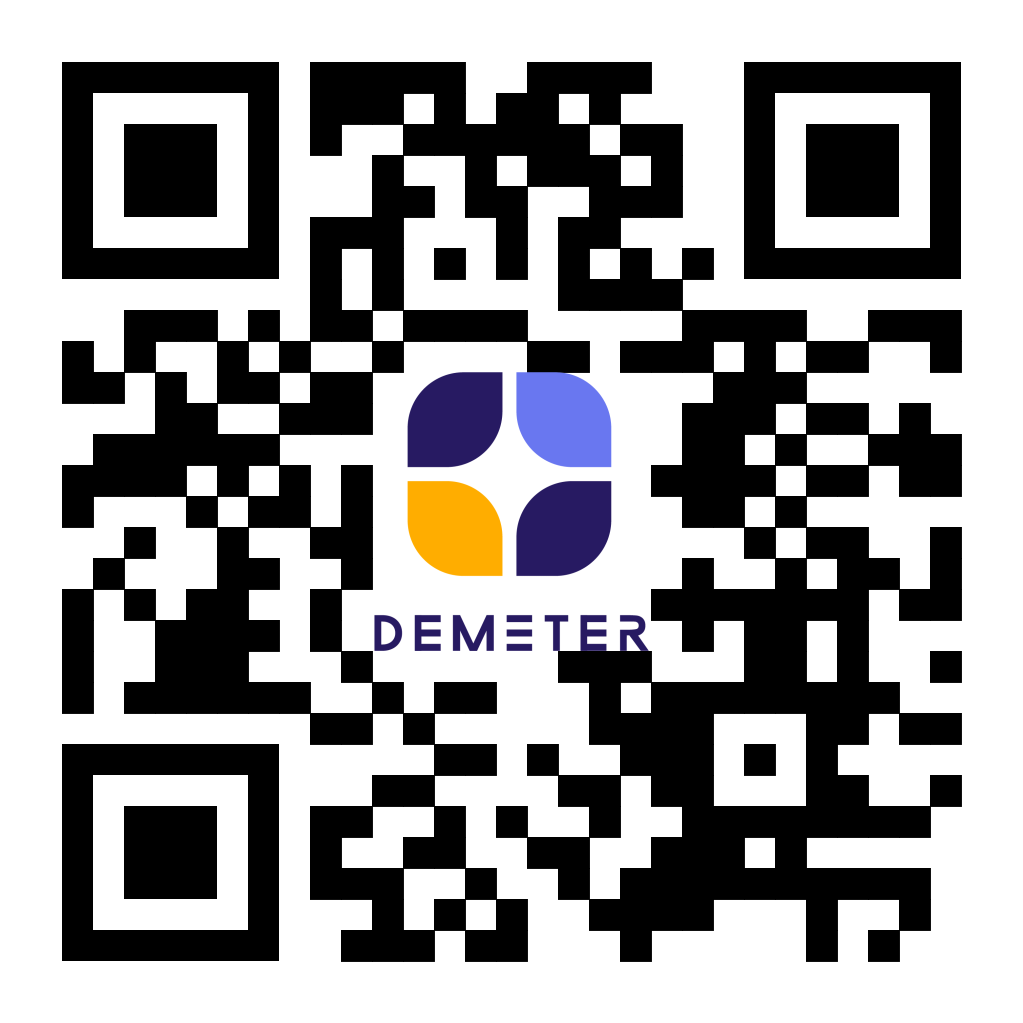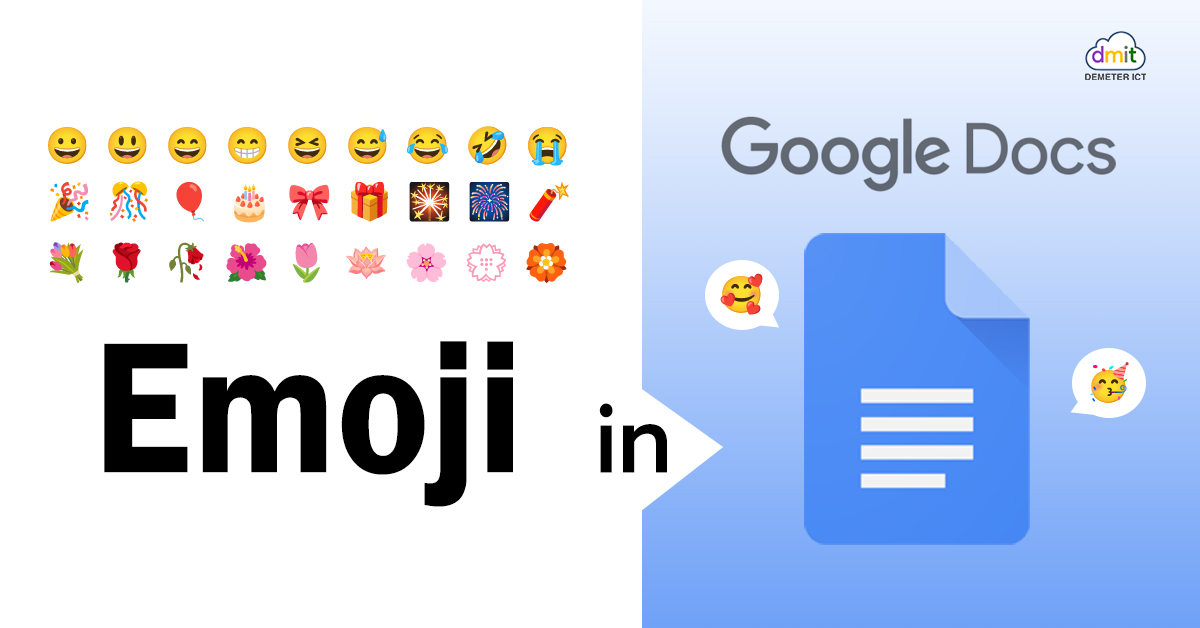Demeter ICT เชื่อว่าหลายคนในที่นี้ชอบใช้ Emoji เพื่อดึงความสนใจของผู้อ่าน แต่บ่อยครั้งที่ต้องคอยไป Search ในเว็บต่าง ๆ เลือกอีโมจิหรือไอคอนที่ถูกใจ แล้ว Copy & Paste ลงบน Google Docs ซึ่งจริง ๆ แล้วมีวิธีที่ง่ายกว่านั้นมาก ๆ ไม่จำเป็นต้องไปเข้าเว็บที่สองหรือเว็บที่สามเพื่อหา Emoji ที่ใช่อีกต่อไป เพราะใน Google Docs ก็สามารถใส่ Emoji ได้ เพียงทำตามนี้ !
พิมพ์ : (Colon) แล้วจะมี Emoji แนะนำขึ้นมา
👍 :Thumbs-up
👏 :Clap
🙂 :Slightly-happy
😀 :Smile
😂 :Joy
😣 :Scrunched-eyes
😡 :Rage
🎉 :Party-popper
➕ :Plus-sign
คลิก Emoji ที่คุณต้องการได้เลย ! แต่ถ้าคุณต้องการค้นหา Emoji ที่ต้องการด้วยตัวเอง ให้คุณพิมพ์ : ตามด้วย Key words ได้เลย เช่น :cat, :check-mark, :sparkles ซึ่งคุณจะต้องคั่น Emoji ด้วยการเว้นช่องว่าง (Space bar) จึงจะใส่ Emoji ต่อไปได้
และใครที่ใช้เวอร์ชันภาษาไทยก็ไม่ต้องกังวลไป เพราะคุณก็สามารถใส่ Emoji ได้เหมือนกัน เช่น :ตบมือ :ชูนิ้วโป้งขึ้น :หัวใจสีแดง เป็นต้น
👍 :ชูนิ้วโป้งขึ้น
👏 :ตบมือ
🙂 :หน้ายิ้มกว้างๆ
😀 :หน้ายิ้มยิงฟัน
😂 :ร้องไห้ดีใจ
😣 :อดทน
😡 :โกรธมาก
🎉 :ปาร์ตี้
➕ :บวก
แต่หากคุณไม่ทราบว่าจะต้องใช้ Key words คำไหน แนะนำให้คุณพิมพ์ : แล้วคลิกที่หัวข้อ Emojis (อีโมจิ) จากนั้น Emoji ทั้งหมดจะถูกแสดงขึ้นมา ดังนี้
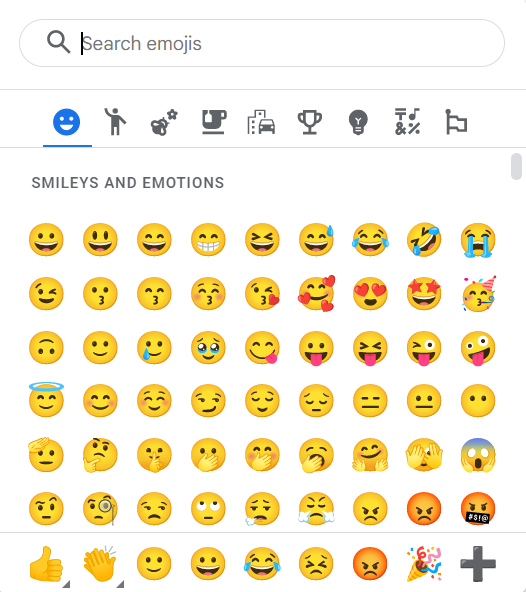
จากด้านบนคุณจะเห็นว่า Emoji บางอันจะมีสามเหลี่ยมเล็ก ๆ อยู่ด้านล่าง นั่นหมายความว่า คุณสามารถเปลี่ยนสีของ Emoji ได้นั่นเอง ตัวอย่างเช่น

ต้องการใส่ Emoji ใน Google Docs ผ่านการใช้งานบนโทรศัพท์ทำอย่างไร?
การใส่ Emoji ใน Google Docs เวอร์ชันบนโทรศัพท์นั้นจะไม่สามารถทำได้ด้วยการพิมพ์ : (Colon) เหมือนใน Desktop แต่คุณก็ยังสามารถใส่ Emoji ได้ ตามขั้นตอนด้านล่างนี้
- เปิดไฟล์เอกสารที่คุณต้องการ
- แตะที่หน้ากระดาษหรือตรงที่คุณต้องการใส่ Emoji
- ไปที่จุด 3 จุด (…) ที่มุมบนขวา
- เลือก Explore (หากคุณไม่คลิกที่หน้ากระดาษตามข้อ 2 เมนู Explore จะไม่ปรากฏ)
- พิมพ์คำว่า Emoji
จากนั้น Google Docs จะแสดงเว็บไซต์ที่คุณสามารถนำ Emoji เข้ามาใช้ได้โดยที่คุณไม่ต้องออกจากหน้า Google Docs แล้วเปิดเข้าหน้าเว็บใหม่เลย วิธีนี้ก็ถือว่าสะดวกมาก ๆ เช่นกัน
มาเพิ่มสีสัน 
คุณสามารถแชร์ไอเดียเกี่ยวกับบทความถัดไปของเราได้โดยคลิกที่ปุ่มด้านล่างนี้ อยากรู้เรื่องอะไรเกี่ยวกับ Google Workspace Demeter ICT จัดให้ !

ระบบอีเมลองค์กรและชุดแอปพลิเคชันเพื่อการทำงานร่วมกัน ตอบโจทย์สำหรับทุกธุรกิจ
บริษัท ดีมีเตอร์ ไอซีที จำกัด - พันธมิตรระดับ Google Premier Partner
ตัวแทนจำหน่าย Google Workspace ในประเทศไทยและเอเชียแปซิฟิกอย่างเป็นทางการ